Paprastas ir greitas „Android“ šakninio programavimo vadovas

Įvedę root teises į „Android“ telefoną, gausite visišką prieigą prie sistemos ir galėsite paleisti daugybę programų, kurioms reikalinga root teisė.
Kai žiūrite vaizdo įrašą, norite suprasti, ką jie sako. Tačiau jei jums sunku suprasti konkretų akcentą, galite praleisti svarbią informaciją. Čia atsiranda „Chrome“ subtitrų funkcija. Ji gali padėti suprasti bet kokį vaizdo įrašą, nesvarbu, ar tai dėl akcento, ar jei jį žiūri kažkas su klausos negalia.
Geros naujienos yra tai, kad įjungus subtitrų funkciją jie bus rodomi atskirai. Jums nereikės jaudintis, kad kiekvieną kartą norite ką nors įjungti, kai norite žiūrėti vaizdo įrašą. Instrukcijos pritaikytos pradedantiesiems, todėl jums nereikės prašyti techninio draugo pagalbos.
Kai norite pailsėti nuo darbo, štai kaip galite žiūrėti vaizdo įrašą su antraštėmis. Atidarę „Chrome“, spustelėkite taškus viršuje dešinėje ir eikite į „ Nustatymai“ .
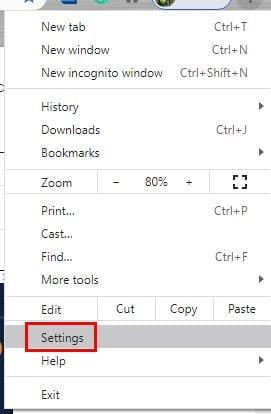
Nustatymuose slinkite žemyn, kol pamatysite išplėstinę parinktį, ir spustelėkite ją, kad pamatytumėte daugiau parinkčių. Kairėje ekrano pusėje, skiltyje Išplėstinė, spustelėkite Pritaikymas neįgaliesiems ir pirmoji sąrašo parinktis bus Subtitrai realiuoju laiku . Įjunkite šią parinktį. Jums nereikia nieko rasti ir atsisiųsti. „Chrome“ pasirūpins visa kita ir įdiegs reikiamus kalbos atpažinimo failus.

Jei bandysite žiūrėti vaizdo įrašą iškart įgalinę antraštę, galite jo nepamatyti iš karto. Duokite „Chrome“ šiek tiek laiko viską atsisiųsti. Bet jei vis tiek nieko nematote, pabandykite iš naujo paleisti „Chrome“ ir žiūrėti bet kurį „YouTube“ vaizdo įrašą . Turėtumėte pamatyti juodą dėžutę su užrašu.
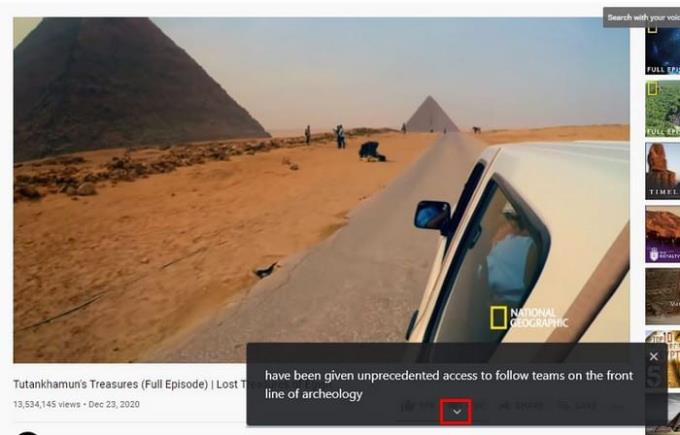
Kai antraštė pabosta, spustelėkite X viršuje dešinėje, kad jį pašalintumėte. Norėdami pamatyti daugiau teksto, spustelėkite rodyklę, nukreiptą žemyn. Taip langelis bus didesnis, kad tilptų daugiau teksto. Tai geras pasirinkimas tiems laikams, kai praleidote paskutinį jų pasakytą dalyką. Ar stilius jums atrodo šiek tiek nuobodus? Štai kaip galite paįvairinti dalykus.
Galite perskaityti tekstą, bet kodėl gi nepadarius teksto taip, kaip norite. Jei norite suasmeninti „Chrome“ antraštę, eikite į chrome://settings/accessibility. Tiesiai po parinktimi, leidžiančia įjungti antraštes, pamatysite parinktį Antraštės nuostatos. Spustelėkite kvadrato simbolį, kad pereitumėte į savo kompiuterio antraščių nuostatas.
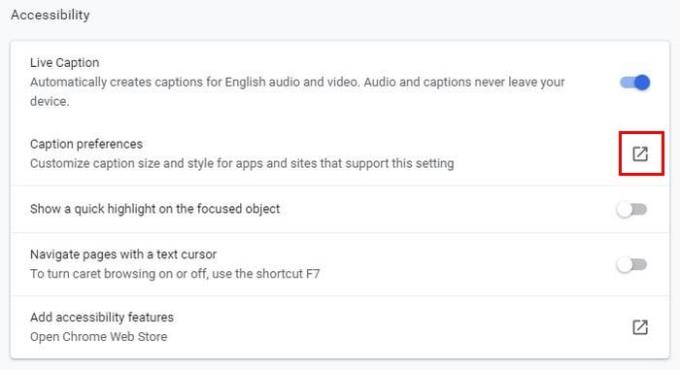
Galite keisti antraščių spalvą ir galite pasirinkti iš tokių spalvų kaip:
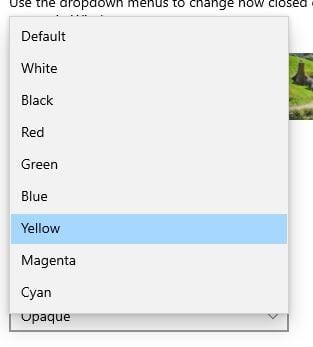
Galite pakeisti kitus dalykus, pvz.:
Viršuje taip pat matysite, kaip atrodys tinkinimas. Jei nesate patenkintas tuo, ką matote, visada galite atlikti daugiau pakeitimų.
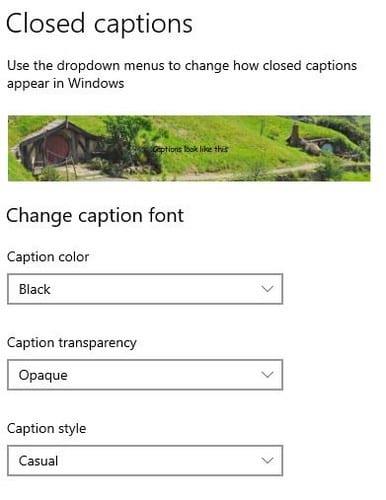
Jei norite žiūrėti vaizdo įrašus „Android“ įrenginyje, galite įgalinti antraštes atidarę „Chrome“. Tada bakstelėkite taškus viršuje dešinėje ir eikite į Nustatymai. Šiek tiek braukite žemyn ir bakstelėkite Prieinamumas. Antraštės parinktis bus iki galo apačioje.
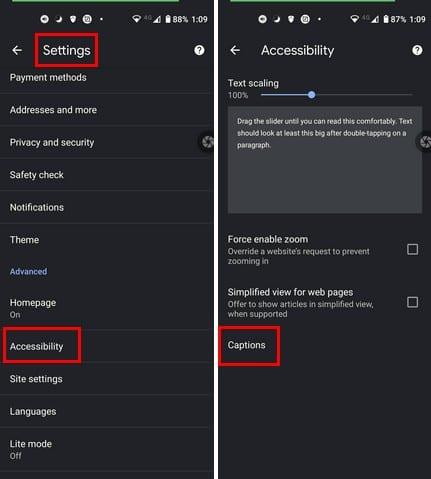
Norėdami jį įjungti, įjunkite parinktį viršuje. Norėdami suasmeninti antraštę, galite pasirinkti iš apačioje pateiktų parinkčių, pvz., Kalba, Teksto dydis ir Antraštės stilius. Teksto dydį galite pasirinkti iš Labai mažas, Mažas, Normalus, Didelis ir Labai didelis.
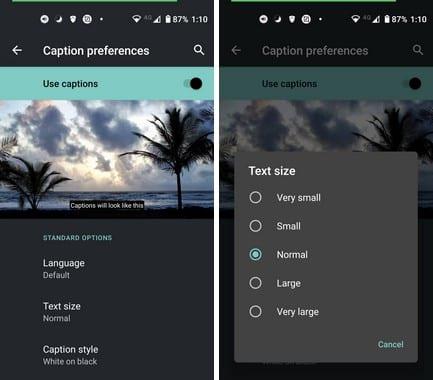
Norėdami pasirinkti antraštės stilių, galite pasirinkti iš Naudoti numatytuosius programos nustatymus, Balta ant juodo, Juoda ant balto, geltona ant juodo, geltona ant mėlyna ir Pasirinktinis.
Pasirinktinės parinktys yra šios:
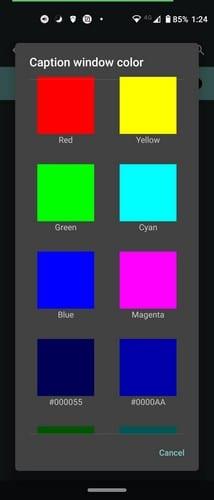
Dėl uždarų antraščių nepraleisite nė vieno vaizdo įraše pasakyto žodžio. Taip pat privalumas yra pridėti savo asmeninį pobūdį prie antraštės stiliaus. Jei teks kurį laiką žiūrėti į tekstą, gali būti malonu į jį pažiūrėti. Kaip ketinate tinkinti antraštes kompiuteryje arba „Android“ įrenginyje? Pasidalykite savo mintimis toliau pateiktuose komentaruose ir nepamirškite pasidalinti straipsniu su kitais socialinėje žiniasklaidoje.
Įvedę root teises į „Android“ telefoną, gausite visišką prieigą prie sistemos ir galėsite paleisti daugybę programų, kurioms reikalinga root teisė.
„Android“ telefono mygtukai skirti ne tik garsumui reguliuoti ar ekranui pažadinti. Atlikus kelis paprastus pakeitimus, jie gali tapti sparčiaisiais klavišais, skirtais greitai nufotografuoti, praleisti dainas, paleisti programas ar net įjungti avarines funkcijas.
Jei palikote nešiojamąjį kompiuterį darbe ir turite skubiai išsiųsti ataskaitą viršininkui, ką daryti? Naudokite išmanųjį telefoną. Dar sudėtingiau – paverskite telefoną kompiuteriu, kad galėtumėte lengviau atlikti kelias užduotis vienu metu.
„Android 16“ turi užrakinimo ekrano valdiklius, kad galėtumėte keisti užrakinimo ekraną pagal savo skonį, todėl užrakinimo ekranas yra daug naudingesnis.
„Android“ vaizdo vaizde režimas padės sumažinti vaizdo įrašą ir žiūrėti jį vaizdo vaizde režimu, žiūrint vaizdo įrašą kitoje sąsajoje, kad galėtumėte atlikti kitus veiksmus.
Vaizdo įrašų redagavimas „Android“ sistemoje taps lengvas dėka geriausių vaizdo įrašų redagavimo programų ir programinės įrangos, kurią išvardijome šiame straipsnyje. Įsitikinkite, kad turėsite gražių, magiškų ir stilingų nuotraukų, kuriomis galėsite dalytis su draugais „Facebook“ ar „Instagram“.
„Android Debug Bridge“ (ADB) yra galinga ir universali priemonė, leidžianti atlikti daugybę veiksmų, pavyzdžiui, rasti žurnalus, įdiegti ir pašalinti programas, perkelti failus, gauti šaknines ir „flash“ ROM kopijas, kurti įrenginių atsargines kopijas.
Su automatiškai spustelėjamomis programėlėmis. Jums nereikės daug ką daryti žaidžiant žaidimus, naudojantis programėlėmis ar atliekant įrenginyje esančias užduotis.
Nors stebuklingo sprendimo nėra, nedideli įrenginio įkrovimo, naudojimo ir laikymo būdo pakeitimai gali turėti didelės įtakos akumuliatoriaus nusidėvėjimo sulėtinimui.
Šiuo metu daugelio žmonių mėgstamas telefonas yra „OnePlus 13“, nes be puikios aparatinės įrangos, jis taip pat turi jau dešimtmečius egzistuojančią funkciją: infraraudonųjų spindulių jutiklį („IR Blaster“).
„Google Play“ yra patogi, saugi ir tinka daugumai žmonių. Tačiau yra daugybė alternatyvių programėlių parduotuvių – vienos siūlo atvirumą, kitos teikia pirmenybę privatumui, o dar kitos – tiesiog smagi pertrauka.
„TWRP“ leidžia vartotojams išsaugoti, įdiegti, kurti atsargines kopijas ir atkurti programinę-aparatinę įrangą savo įrenginiuose, nesijaudinant dėl įrenginio būsenos, kai „Android“ įrenginiuose įdiegiama root programa, mirksi arba diegiama nauja programinė-aparatinė įranga.
Jei manote, kad gerai pažįstate savo „Galaxy“ įrenginį, „Good Lock“ parodys, kiek daug daugiau jis gali.
Dauguma mūsų į savo išmaniojo telefono įkrovimo prievadą žiūrime taip, tarsi jo vienintelė funkcija būtų palaikyti akumuliatoriaus energiją. Tačiau tas mažas prievadas yra daug galingesnis, nei galima manyti.
Jei pavargote nuo universalių patarimų, kurie niekada neveikia, pateikiame keletą, kurie tyliai keičia jūsų fotografavimo būdą.
Dauguma vaikų renkasi žaisti, o ne mokytis. Tačiau šie mobilieji žaidimai, kurie yra ir lavinamieji, ir linksmi, patiks mažiems vaikams.
Išbandykite „Skaitmeninę gerovę“ savo „Samsung“ telefone ir sužinokite, kiek laiko per dieną praleidžiate prie telefono!
Netikrų skambučių programėlė padeda jums skambinti iš savo telefono, kad išvengtumėte nepatogių, nepageidaujamų situacijų.
Jei tikrai norite apsaugoti savo telefoną, pats laikas pradėti jį užrakinti, kad išvengtumėte vagysčių, taip pat apsaugotumėte jį nuo įsilaužimų ir sukčiavimo.
Jūsų „Samsung“ telefono USB prievadas skirtas ne tik įkrovimui. Nuo telefono pavertimo staliniu kompiuteriu iki kitų įrenginių maitinimo – šios mažai žinomos programėlės pakeis jūsų įrenginio naudojimo būdą.
Įvedę root teises į „Android“ telefoną, gausite visišką prieigą prie sistemos ir galėsite paleisti daugybę programų, kurioms reikalinga root teisė.
„Android“ telefono mygtukai skirti ne tik garsumui reguliuoti ar ekranui pažadinti. Atlikus kelis paprastus pakeitimus, jie gali tapti sparčiaisiais klavišais, skirtais greitai nufotografuoti, praleisti dainas, paleisti programas ar net įjungti avarines funkcijas.
Jei palikote nešiojamąjį kompiuterį darbe ir turite skubiai išsiųsti ataskaitą viršininkui, ką daryti? Naudokite išmanųjį telefoną. Dar sudėtingiau – paverskite telefoną kompiuteriu, kad galėtumėte lengviau atlikti kelias užduotis vienu metu.
„Android 16“ turi užrakinimo ekrano valdiklius, kad galėtumėte keisti užrakinimo ekraną pagal savo skonį, todėl užrakinimo ekranas yra daug naudingesnis.
„Android“ vaizdo vaizde režimas padės sumažinti vaizdo įrašą ir žiūrėti jį vaizdo vaizde režimu, žiūrint vaizdo įrašą kitoje sąsajoje, kad galėtumėte atlikti kitus veiksmus.
Vaizdo įrašų redagavimas „Android“ sistemoje taps lengvas dėka geriausių vaizdo įrašų redagavimo programų ir programinės įrangos, kurią išvardijome šiame straipsnyje. Įsitikinkite, kad turėsite gražių, magiškų ir stilingų nuotraukų, kuriomis galėsite dalytis su draugais „Facebook“ ar „Instagram“.
„Android Debug Bridge“ (ADB) yra galinga ir universali priemonė, leidžianti atlikti daugybę veiksmų, pavyzdžiui, rasti žurnalus, įdiegti ir pašalinti programas, perkelti failus, gauti šaknines ir „flash“ ROM kopijas, kurti įrenginių atsargines kopijas.
Su automatiškai spustelėjamomis programėlėmis. Jums nereikės daug ką daryti žaidžiant žaidimus, naudojantis programėlėmis ar atliekant įrenginyje esančias užduotis.
Nors stebuklingo sprendimo nėra, nedideli įrenginio įkrovimo, naudojimo ir laikymo būdo pakeitimai gali turėti didelės įtakos akumuliatoriaus nusidėvėjimo sulėtinimui.
Šiuo metu daugelio žmonių mėgstamas telefonas yra „OnePlus 13“, nes be puikios aparatinės įrangos, jis taip pat turi jau dešimtmečius egzistuojančią funkciją: infraraudonųjų spindulių jutiklį („IR Blaster“).
















